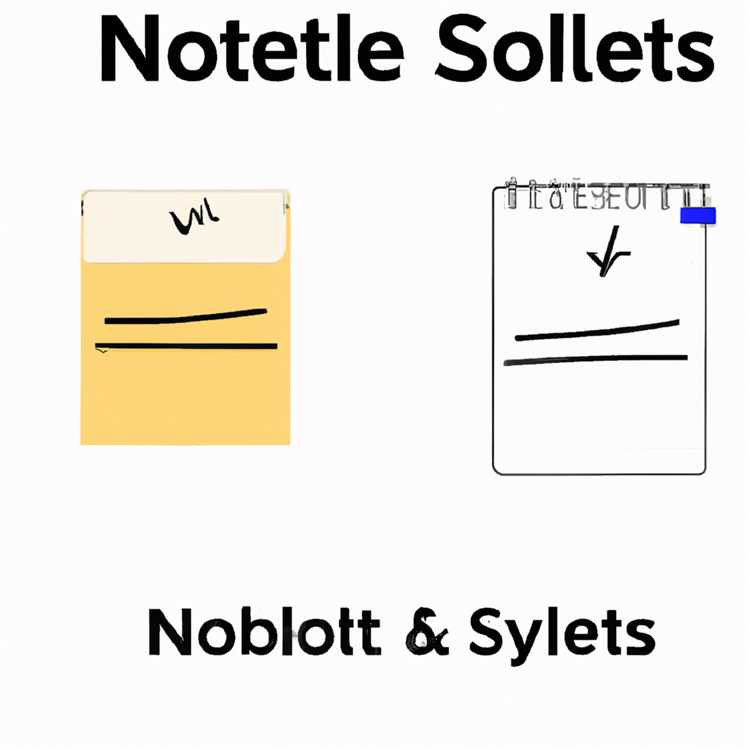Se sei un appassionato utente di computer, sai quanto può essere frustrante quando il mouse Logitech inizia a fare doppio clic anziché a fare clic a singolo clic. Non solo interrompe il flusso di lavoro, ma può anche causare errori inutili e aprire più file o applicazioni quando si intende solo aprirne uno. Quindi, tuffiamoci nel cuore della questione e impariamo a risolvere questo fastidioso problema.
Innanzitutto, è importante capire perché questo problema si verifica in primo luogo. Ci sono diversi motivi dietro il problema a doppio clic di Logitech Mouse. Potrebbe essere dovuto a problemi relativi all'hardware, come pulsanti sporchi o usurati, oppure potrebbe essere causato da problemi relativi al software, come driver di dispositivi obsoleti o corrotti. A volte, può essere semplice come una configurazione sbagliata nelle impostazioni del mouse o un'impostazione di accelerazione che necessita di regolazione.
Per iniziare la risoluzione dei problemi, inizia controllando se c'è sporcizia o polvere accumulata attorno ai pulsanti del mouse. Nel tempo, i detriti possono rimanere intrappolati tra i pulsanti, causando loro malfunzionamento. Usa un panno morbido o un tampone di cotone per pulire delicatamente la superficie e assicurarsi che non vi siano ostacoli. Questo semplice trucco può spesso risolvere il problema a doppio clic.
Se la pulizia del mouse non risolve il problema, il passaggio successivo è aggiornare i driver del dispositivo. Logitech rilascia regolarmente aggiornamenti del driver per migliorare la compatibilità e risolvere i problemi noti con i loro dispositivi. Visita il sito Web Logitech e vai alla sezione Supporto per cercare il modello specifico del mouse. Scarica e installa eventuali aggiornamenti disponibili e quindi riavvia il computer. Ciò dovrebbe risolvere eventuali problemi relativi al software che potrebbero causare il problema a doppio clic.
Come correggere il problema di clic di Logitech Mouse Double: semplici passaggi

Se hai riscontrato problemi con il tuo mouse Logitech a doppio clic quando hai intenzione solo un singolo clic, non sei solo. Questo problema può essere frustrante e interrompere il tuo flusso di lavoro. Fortunatamente, ci sono alcuni semplici passaggi che puoi prendere per risolvere questo problema e far funzionare correttamente il mouse.
Controlla gli aggiornamenti del software
La prima cosa che dovresti fare è verificare se ci sono aggiornamenti software disponibili per il mouse Logitech. A volte, il software obsoleto o corrotto può causare il comportamento in modo irregolare. Visita il sito Web Logitech e cerca eventuali aggiornamenti disponibili per il tuo modello di mouse specifico. Scarica e installa eventuali aggiornamenti come indicato.
Pulisci il mouse
La polvere e i detriti possono accumularsi sui pulsanti del mouse nel tempo, causando loro malfunzionamento. Per risolvere questo problema, iniziare disattivando il computer e disconnettendo il mouse. Usa un panno umido o un detergente a base di alcol per pulire delicatamente i pulsanti, assicurandoti di rimuovere lo sporco o il sporcizia che potrebbe causare il problema a doppio clic. Lasciare asciugare completamente il mouse prima di riconnetterlo.
Regola le impostazioni del clic del mouse
In alcuni casi, il problema a doppio clic può essere dovuto a un'erguabfigurazione nelle impostazioni del clic del mouse. Per affrontare questo, vai al pannello di controllo sul computer Windows e apri le impostazioni del mouse. Cerca la scheda "pulsanti" e regola le opzioni di velocità e sensibilità a doppio clic a tuo piacimento. Sperimenta con impostazioni diverse finché non trovi quello che funziona meglio per te.
Puoi anche provare a abilitare l'opzione "ClickLock", che consente di selezionare gli elementi o trascinarli senza dover tenere in mano il pulsante del mouse ininterrottamente. Questo può essere utile per spostare gli elementi o evidenziare il testo.
Mettiti in contatto con il supporto Logitech
Se nessuno dei passaggi di cui sopra aiuta a risolvere il problema o se si preferisce non eseguire regolazioni o riparazioni, potrebbe essere il momento di contattare il supporto Logitech. Contatta il proprio team di servizio clienti con le informazioni sul modello del mouse, la descrizione del problema e tutti i dettagli pertinenti. Saranno in grado di fornirti ulteriori suggerimenti di assistenza e risoluzione dei problemi specifici per il modello del mouse.
Ricorda, i topi Logitech variano in termini di funzionalità e impostazioni, quindi i passaggi esatti per risolvere il problema a doppio clic possono differire a seconda del modello specifico. Seguire i consigli forniti dal team di supporto di Logitech ti aiuterà a ricevere la soluzione più accurata ed efficace.
Identificare il problema

Stai riscontrando problemi con il doppio clic del mouse Logitech? Può essere frustrante quando il mouse inizia a correre malfunzionamento, soprattutto se ci si affida alle attività di lavoro o per il tempo libero. Esistono diversi motivi che potrebbero far doppio clic sul mouse quando si intende solo fare un singolo clic. In questa sezione, esploreremo alcune delle cause più comuni e come puoi identificare il problema.
- Pulsanti del mouse difettosi: una delle cause più comuni di doppio clic è un pulsante di mouse difettoso. Nel tempo, gli interruttori all'interno del mouse possono logorarsi o diventare appiccicosi, causando doppi clic non intenzionali. Se noti che i pulsanti del mouse sembrano diversi o non fare clic correttamente, potrebbe essere il momento di considerare la sostituzione del mouse.
- Interferenza: l'interferenza da altri dispositivi può anche far clic a doppia clic del mouse in modo casuale. I dispositivi wireless, come router Wi-Fi o telefoni a cordone, possono talvolta interferire con il segnale dal mouse. Prova a avvicinare il mouse al ricevitore USB o utilizzando un cavo di estensione USB per ridurre al minimo le interferenze.
- Driver corrotti o obsoleti: i driver sono programmi software che consentono al computer di comunicare con il mouse. A volte, i driver corrotti o obsoleti possono causare problemi come il doppio clic. Per verificare se i driver sono aggiornati, apri il gestore dei dispositivi sul computer e cerca il mouse nell'elenco dei dispositivi. Se c'è un segno esclamativo giallo o una "X" rossa, potrebbe essere necessario aggiornare o reinstallare i driver.
- Impostazioni del mouse: le impostazioni del mouse errate possono anche causare problemi di clic a doppio clic. Nel pannello Proprietà del mouse, controllare le impostazioni del pulsante per assicurarsi che la velocità a doppio clic sia impostata correttamente. Se è impostato troppo in basso, il mouse può registrare un doppio clic anche con una singola pressione. La regolazione della velocità a un valore più elevato può aiutare a risolvere il problema.
- Problemi di hardware: in alcuni casi, il problema potrebbe non essere con il mouse stesso ma con la superficie su cui viene utilizzato. Alcuni mouse di topo sono progettati per funzionare meglio su determinate superfici, come i cuscinetti del mouse. Prova a usare il mouse su una superficie diversa per vedere se persiste il problema del doppio clic. Inoltre, controlla se ci sono danni visibili o detriti sul mouse che potrebbero causare il problema. La pulizia del mouse con un panno delicato o aria compressa a volte può aiutare.
- Altre interferenze di software o hardware: occasionalmente, altri software o hardware sul tuo computer possono interferire con i segnali del mouse e causare un doppio clic inaspettato. Ciò può includere programmi antivirus, software di editing video o persino alcune estensioni del browser. Prova a chiudere eventuali programmi non necessari o disabilitare estensioni sospette per vedere se ciò risolve il problema.
- Problemi della batteria: se si utilizza un mouse wireless, la bassa potenza della batteria può talvolta far comportare involontariamente il mouse o fare doppio clic involontariamente. Controllare il livello della batteria e sostituire le batterie se necessario. È anche una buona idea tenere a portata di mano le batterie di riserva per evitare eventuali interruzioni in futuro.
- Altri produttori di mouse: vale la pena notare che i topi Logitech non sono gli unici che possono riscontrare problemi di clic a doppio clic. Altri produttori, come Corsair o Microsoft, hanno anche avuto segnalazioni di problemi simili. Se si verificano un doppio clic con un diverso marchio di mouse, i passaggi di risoluzione dei problemi sopra menzionati potrebbero essere ancora applicabili.
- Controlla gli aggiornamenti: infine, assicurati sempre che il sistema operativo e il software del tuo computer siano aggiornati. A volte, un bug o un problema tecnico in una versione obsoleta del sistema operativo possono causare problemi al mouse. L'installazione degli ultimi aggiornamenti può spesso risolvere questi tipi di problemi.
Seguendo questi passaggi e identificando la causa specifica del problema a doppio clic, sarai meglio attrezzato per trovare la soluzione appropriata. Che si tratti di sostituire un mouse difettoso, aggiornare i driver o di regolare le impostazioni, risolvere il problema contribuirà a garantire un'esperienza di elaborazione più fluida e piacevole.
Risoluzione dei problemi e soluzioni
Se stai affrontando il problema del doppio clic di Logitech Mouse, ecco alcuni passaggi e soluzioni per la risoluzione dei problemi che possono aiutarti a risolvere il problema:
- Controllare la batteria: a volte, bassi livelli della batteria possono causare problemi di segnale del mouse. Assicurati che il mouse abbia batterie fresche e riprova.
- Controllare le connessioni: assicurarsi che il mouse sia correttamente collegato al sistema. Se si utilizza un mouse wireless, verificare che il ricevitore sia collegato e funzionante correttamente.
- Aggiorna i driver del mouse: i driver obsoleti possono causare problemi con i clic del mouse. Visita il sito Web Logitech e scarica i driver più recenti per il modello del mouse. Installali e vedi se aiuta.
- Regola le impostazioni del mouse: aprire il pannello di controllo e passare alle impostazioni del mouse. Cerca opzioni relative alla velocità o all'accelerazione a doppio clic e regolale di conseguenza. Questo può aiutare a eliminare i doppi clic accidentali.
- Pulisci il mouse: nel tempo, la polvere e i detriti possono accumularsi sui pulsanti del mouse, causando loro attaccare o malfunzionamento. Utilizzare un tampone di panno morbido o cotone per pulire la superficie e ripristinare i clic lisci.
- Sostituire gli switch del mouse: se il problema del doppio clic persiste, potrebbe essere dovuto a interruttori di mouse difettosi. Puoi acquistare interruttori di sostituzione e farli installare da un'officina professionale o farlo da solo se ti senti a tuo agio con l'elettronica.
- Verificare che i liquidi versati: i liquidi versati possono danneggiare i componenti interni del mouse, compresi gli interruttori. Se hai recentemente versato qualsiasi liquido sul mouse, potrebbe causare il problema a doppio clic. In tali casi, è meglio sostituire il mouse.
- Prova un mouse diverso: se hai accesso a un altro mouse, collegalo al sistema e vedi se il problema persiste. Se il mouse diverso non mostra lo stesso problema a doppio clic, conferma che c'è un problema con il mouse Logitech.
- Migliora i clic del mouse con il software: alcuni programmi come "ClickFix" o "MouseFix" possono aiutare a migliorare l'accuratezza del clic del mouse e ridurre il verificarsi di doppi clic.
- Contatta il supporto Logitech: se nessuna delle soluzioni di cui sopra funziona, è possibile contattare l'assistenza clienti Logitech per ulteriore assistenza. Potrebbero essere in grado di fornire passaggi personalizzati per la risoluzione dei problemi o offrire una sostituzione se il mouse è ancora in garanzia.
Seguendo questi passaggi di risoluzione dei problemi, si spera che risolvere il problema del doppio clic di Logitech Mouse e far funzionare il mouse senza intoppi.
Scheda madre del computer difettoso
Quando si riscontrano problemi con il doppio clic del mouse Logitech, è importante considerare la possibilità di una scheda madre del computer difettosa. Una scheda madre malfunzionante può talvolta essere la causa principale di questo problema, portando a azioni frustranti a doppio clic quando si intende solo fare un singolo clic.
Come una scheda madre difettosa può causare doppio clic
I topi del computer si affidano alla scheda madre per interpretare accuratamente i loro segnali e traducili in azioni sullo schermo. Una scheda madre difettosa può interferire con questo processo, facendolo inviare segnali errati al mouse, con conseguente doppio clic quando si intende solo fare un singolo clic.
- Interferenza del segnale: le schede madri difettose possono creare interferenze del segnale, che porta al mouse che riceve istruzioni miste o errate.
- Double clic casuali: una scheda madre difettosa può far registrare casualmente il mouse a doppio clic, rendendo difficile controllare il cursore ed eseguire le attività in modo efficace.
- Dust o liquido versato: l'accumulo di polvere o il liquido versato sulla scheda madre può anche causare comportamenti irregolari, inclusi problemi a doppio clic.
- Produttore di badge: sebbene rari, ci sono stati casi in cui i produttori di badge (come Corsair) hanno avuto problemi con le loro schede madri che hanno causato problemi a doppio clic.
Come verificare se la scheda madre è difettosa
Se sospetti che la tua scheda madre stia causando il problema a doppio clic, ci sono alcuni passaggi che puoi fare per testare e verificare questo:
- Prova un mouse diverso: testare un mouse diverso sul tuo computer per vedere se persiste se il problema del doppio clic. Se il nuovo mouse funziona correttamente, è probabilmente un problema con il mouse originale o i suoi driver.
- Avvia in modalità provvisoria: riavvia il computer e inserisci la modalità provvisoria. Se il problema a doppio clic scompare in modalità provvisoria, ciò potrebbe indicare un software o un problema relativo al driver.
- Controlla gli aggiornamenti di Windows: assicurarsi che il sistema operativo sia aggiornato. Gli aggiornamenti di Windows spesso includono correzioni di bug e miglioramenti che possono risolvere i problemi relativi al mouse.
- Pulisci il mouse: pulire delicatamente il mouse, prestando molta attenzione ai pulsanti e alla ruota a scorrimento, poiché lo sporco e i detriti accumulati possono ostacolare il suo corretto funzionamento.
- Ispeziona la scheda madre: se ti senti a tuo agio, apri la custodia del computer e ispeziona la scheda madre per eventuali segni visibili di danni fisici o liquido versato.
Conclusione: risoluzione dei problemi di clic del mouse
In conclusione, una scheda madre del computer difettosa può, in alcuni casi, essere la causa sottostante dei problemi a doppio clic del mouse Logitech. Per capire se la scheda madre è il problema, prova a utilizzare un mouse diverso, controlla gli aggiornamenti del software o del driver, pulire il mouse e ispezionare la scheda madre per danni fisici. Se questi passaggi non risolvono il problema del doppio clic, prendi in considerazione il contatto del produttore per ulteriore assistenza o il portare il tuo computer in un'officina di riparazione professionale.